當(dāng)我們在使用wps辦公軟件時(shí),有時(shí)候是需要用到米字格,但是很多的用戶都不知道應(yīng)該怎么制作米字格,今天小編就給大家介紹下wps制作米字格的方法教程,趕緊一起來看看吧。
wps米字格怎么制作
1、打開wps演示,依次選擇繪圖工具欄(開始—形狀)“自選圖形”、“基本形狀”、“矩形”按鈕,單擊鼠標(biāo)或是按住Shift鍵,在幻燈片上繪出大小合適的正方形邊框,如圖所示,
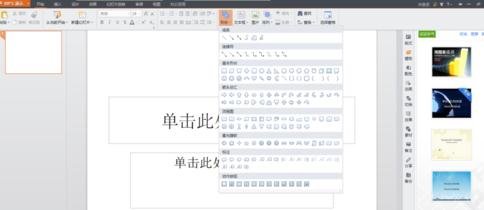
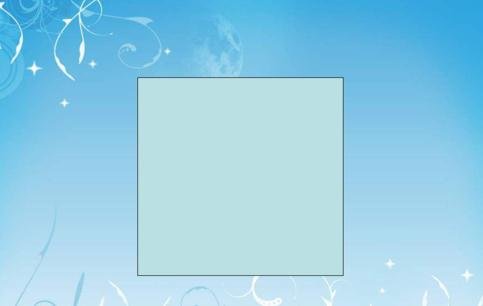
2、依次選擇繪圖工具欄(開始—形狀)“自選圖形”、“基本形狀”、“矩形”按鈕,單擊鼠標(biāo)或是按住Shift鍵,在幻燈片上繪出大小合適的正方形邊框,如圖所示,
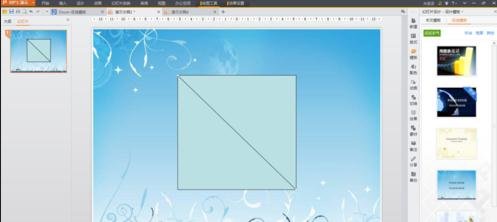
3、按住“Ctrl鍵”依次點(diǎn)選所畫直線,然后單擊鼠標(biāo)右鍵,在彈出的快捷菜單中選擇“組合”、“組合”菜單,把所畫直線組合成整體,如圖所示
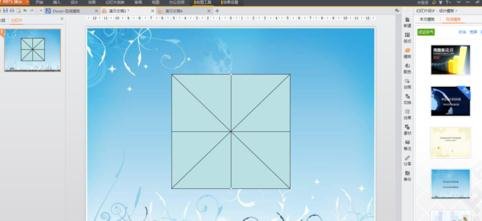
4、再次單擊鼠標(biāo)右鍵,在彈出的快捷菜單中選擇“設(shè)置對象格式”,如圖。在彈出的對話框中設(shè)置線條為虛線,如圖。
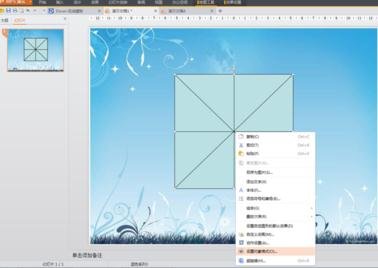
5、大功告成

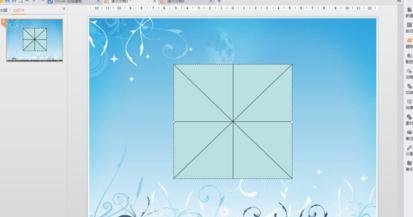
以上就是小編給大家分享的wps制作米字格的方法教程的所有內(nèi)容了,持續(xù)關(guān)注office學(xué)習(xí)網(wǎng)會(huì)有更多更精彩的wps教程等著大家喲。






